HarmonyOS 鸿蒙Next DevEco Studio 3.0 beta3 低代码模式下 可视化控件画布界面的设备切换里怎么增加设备
HarmonyOS 鸿蒙Next DevEco Studio 3.0 beta3 低代码模式下 可视化控件画布界面的设备切换里怎么增加设备
DevEco Studio 3.0 beta3 低代码模式下,可视化控件画布界面的设备列表里只有 Default 和 MediaPadPro 两种设备可选,请问怎么增加可选设备,还有如何修改设备分辨率。在预览器里增加的设备,没有同步到可视化编辑界面的设备列表里。请专家解答下,谢谢
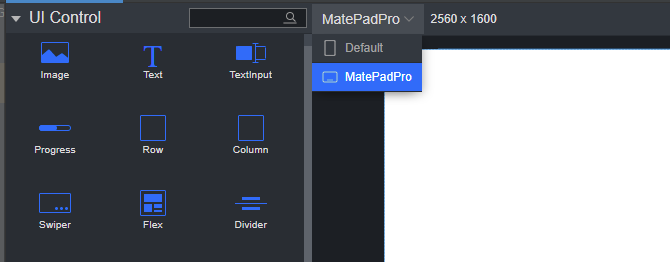
更多关于HarmonyOS 鸿蒙Next DevEco Studio 3.0 beta3 低代码模式下 可视化控件画布界面的设备切换里怎么增加设备的实战教程也可以访问 https://www.itying.com/category-93-b0.html
你好,目前eTS仅支持default和tablet,JS仅支持phone、tablet、wearable,低代码的设备选择与工程config.json文件里的deviceType相对应哈,暂不支持修改分辨率捏。
更多关于HarmonyOS 鸿蒙Next DevEco Studio 3.0 beta3 低代码模式下 可视化控件画布界面的设备切换里怎么增加设备的实战系列教程也可以访问 https://www.itying.com/category-93-b0.html
你好,由于不能修改分辨率,在画布上设计UI布局的预览效果与预览器看到的效果差很远,这个有什么好方法可以解决吗
HarmonyOS的社区里有很多技术大牛分享经验,学到了很多有用的知识。
你好,当前低代码暂不支持修改分辨率,已将这个问题作为需求反馈,感谢支持~,
欢迎开发小伙伴们进来帮帮楼主
在HarmonyOS鸿蒙Next DevEco Studio 3.0 beta3的低代码模式下,若想在可视化控件画布界面增加设备切换的选项,你可以按照以下步骤操作:
-
打开DevEco Studio:确保你已经安装并打开了DevEco Studio 3.0 beta3版本。
-
进入低代码开发模式:在项目中选择或创建一个低代码项目,并进入可视化设计界面。
-
查找设备切换面板:在可视化设计界面的工具栏或侧边栏中,寻找“设备切换”或类似功能的面板。这个面板通常用于预览应用在不同设备上的显示效果。
-
增加设备:在设备切换面板中,查找添加或管理设备的选项。点击该选项后,你应该能够看到一个设备列表或设备管理器。在这里,你可以选择已配置的设备,或者添加新的设备配置。
-
配置新设备:如果需要添加新设备,按照提示填写设备的必要信息,如屏幕尺寸、分辨率等。这些信息将帮助DevEco Studio模拟该设备上的显示效果。
-
应用更改:保存设备配置后,返回到可视化设计界面,你应该能够在设备切换面板中看到新添加的设备选项。
如果问题依旧没法解决请联系官网客服,官网地址是:https://www.itying.com/category-93-b0.html






